 Tutorial perisian
Tutorial perisian
 Perisian Pejabat
Perisian Pejabat
 Gabungan mel lebih berguna daripada yang anda fikirkan: 4 kegunaan praktikal
Gabungan mel lebih berguna daripada yang anda fikirkan: 4 kegunaan praktikal
Gabungan mel lebih berguna daripada yang anda fikirkan: 4 kegunaan praktikal
Feb 06, 2025 pm 05:19 PMMicrosoft Word Mail Merge: Petua Praktikal untuk Kecekapan yang Diperbaiki
Artikel ini akan memperkenalkan aplikasi harian fungsi penggabungan Microsoft Word Mail, membantu anda mengendalikan tugas dengan mudah seperti tag alamat, laporan peribadi, surat perlindungan dan sijil. Ciri Mail Merge membolehkan anda membuat dokumen yang diperibadikan, seperti menghantar e -mel yang diperibadikan dalam kelompok atau membuat sijil dengan maklumat peribadi. Anda boleh membuat senarai data secara langsung dalam Word, atau mengimport data dari program seperti Excel. Artikel ini akan memberi tumpuan kepada cara menggunakan ciri penggabungan mel dalam kombinasi dengan Excel. Sila ambil perhatian bahawa ciri ini kini terhad kepada versi desktop Microsoft 365 aplikasi Word.
1. Alamat penulisan dengan tangan adalah memakan masa dan intensif buruh dan terdedah kepada kesilapan. Dengan ciri Mail Gabungan Word, anda boleh dengan mudah mencetak label alamat atau potong dan tampalnya pada kertas biasa.
Pertama, buat senarai nama dan alamat dalam Excel, dengan setiap baris maklumat yang terletak di lajur yang berbeza, dan baris pertama adalah tajuk. Pastikan semua sel diisi, sel -sel kosong akan menjejaskan penggabungan mel.
Simpan fail Excel. 
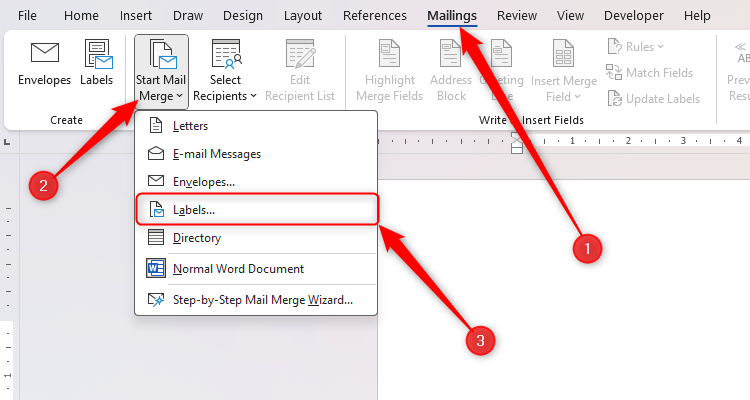
Dayakan pilihan "Show/Hide" (?) untuk melihat susun atur label.
Klik "Mail" & gt; Dalam kotak dialog Pilih Jadual, pilih kotak semak "baris pertama mengandungi tajuk lajur" dan klik OK. 
 Klik "Kemas kini Tag" untuk memohon domain gabungan.
Klik "Kemas kini Tag" untuk memohon domain gabungan.
Klik "Hasil Pratonton" untuk menyemak kesan label. 
Klik "Selesai dan gabungan" & gt; "Dokumen cetak" untuk mencetak label. Untuk mengubah suai satu alamat, pilih Edit Dokumen Single.

2. Kaedah ini sesuai untuk senario seperti guru menulis laporan pelajar.
Dalam dokumen Word, masukkan subjek laporan, gunakan "[nama]" bukannya nama, dan "-" bukannya kandungan yang perlu diisi secara peribadi.

Isi kandungan setiap laporan dan simpan fail Excel.
Dalam dokumen Word, klik "Mail" & gt; Pilih kotak semak "baris pertama mengandungi" kotak semak dan klik "OK". 
 Klik "Hasil Pratonton" untuk melihat laporan, dan klik "Selesai dan Gabungkan" untuk mencetak atau mengedit laporan.
Klik "Hasil Pratonton" untuk melihat laporan, dan klik "Selesai dan Gabungkan" untuk mencetak atau mengedit laporan.
 3.
3.
Dalam Excel, masukkan kategori kemahiran dalam baris pertama dan masukkan keterangan kemahiran yang sepadan di baris kedua.

Simpan fail Excel. Dalam kata, masukkan permulaan dan akhir surat lamaran. Klik "Mail" & gt; Pilih kotak semak "baris pertama mengandungi" kotak semak dan klik "OK".
Klik "Masukkan Domain Gabungan" dan pilih keterangan kemahiran.


iv Buat senarai maklumat pemenang dalam Excel dan simpan fail.

Klik "Masukkan Gabungan Domain" untuk menambah maklumat ke sijil.
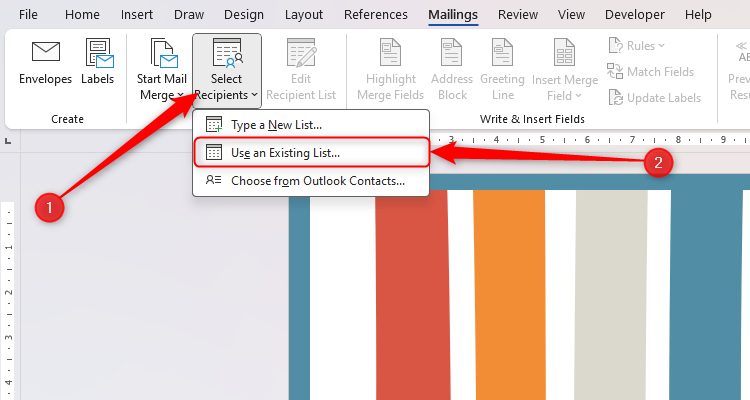
 Saya harap maklumat di atas dapat membantu anda menggunakan fungsi penggabungan e -mel perkataan dan meningkatkan kecekapan kerja anda!
Saya harap maklumat di atas dapat membantu anda menggunakan fungsi penggabungan e -mel perkataan dan meningkatkan kecekapan kerja anda!
Atas ialah kandungan terperinci Gabungan mel lebih berguna daripada yang anda fikirkan: 4 kegunaan praktikal. Untuk maklumat lanjut, sila ikut artikel berkaitan lain di laman web China PHP!

Alat AI Hot

Undress AI Tool
Gambar buka pakaian secara percuma

Undresser.AI Undress
Apl berkuasa AI untuk mencipta foto bogel yang realistik

AI Clothes Remover
Alat AI dalam talian untuk mengeluarkan pakaian daripada foto.

Clothoff.io
Penyingkiran pakaian AI

Video Face Swap
Tukar muka dalam mana-mana video dengan mudah menggunakan alat tukar muka AI percuma kami!

Artikel Panas

Alat panas

Notepad++7.3.1
Editor kod yang mudah digunakan dan percuma

SublimeText3 versi Cina
Versi Cina, sangat mudah digunakan

Hantar Studio 13.0.1
Persekitaran pembangunan bersepadu PHP yang berkuasa

Dreamweaver CS6
Alat pembangunan web visual

SublimeText3 versi Mac
Perisian penyuntingan kod peringkat Tuhan (SublimeText3)

Topik panas
 Mengapa pasukan Microsoft menggunakan memori yang begitu banyak?
Jul 02, 2025 pm 02:10 PM
Mengapa pasukan Microsoft menggunakan memori yang begitu banyak?
Jul 02, 2025 pm 02:10 PM
MicrosoftteamsusesalotofmemoryprimarilybeCauseItisBuiltonelectron, whoRunsmultiphromium-berasaskanprocessesfordifferentfeatureslikechat, videocalls, andbackgroundsyncing.1.eachfunctionoperateSeparepareBerParePareB
 Apakah had masa mesyuarat untuk versi pasukan percuma?
Jul 04, 2025 am 01:11 AM
Apakah had masa mesyuarat untuk versi pasukan percuma?
Jul 04, 2025 am 01:11 AM
Microsoftteams'freeversionlimitsmeetingsto60minutes.1.ThisappliestomeetingsWithexternalParticipantsorwithinanorganization.2.thelimitdoesnotaffecternalmeetingswhereallusersareunderthesameorgaragan
 5 Ciri Microsoft Excel Baru untuk dicuba pada bulan Julai 2025
Jul 02, 2025 am 03:02 AM
5 Ciri Microsoft Excel Baru untuk dicuba pada bulan Julai 2025
Jul 02, 2025 am 03:02 AM
Pautan Pantas Biarkan Copilot Menentukan Jadual mana ke Manipu
 Cara berkumpul mengikut bulan dalam jadual pivot excel
Jul 11, 2025 am 01:01 AM
Cara berkumpul mengikut bulan dalam jadual pivot excel
Jul 11, 2025 am 01:01 AM
Kumpulan mengikut bulan dalam jadual pivot Excel memerlukan anda untuk memastikan bahawa tarikh itu diformat dengan betul, kemudian masukkan jadual pivot dan tambahkan medan tarikh, dan akhirnya klik kanan kumpulan untuk memilih "bulan" agregasi. Jika anda menghadapi masalah, periksa sama ada ia adalah format tarikh standard dan julat data adalah munasabah, dan menyesuaikan format nombor untuk memaparkan bulan dengan betul.
 Bagaimana cara menggunakan pasukan Microsoft?
Jul 02, 2025 pm 02:17 PM
Bagaimana cara menggunakan pasukan Microsoft?
Jul 02, 2025 pm 02:17 PM
Pasukan Microsoft tidak rumit untuk digunakan, anda boleh memulakan dengan menguasai operasi asas. Untuk membuat satu pasukan, anda boleh mengklik tab "Team" → "Sertai atau membuat pasukan" → "Buat Team", isikan maklumat dan jemputan ahli; Apabila anda menerima jemputan, klik pautan untuk menyertai. Untuk membuat pasukan baru, anda boleh memilih untuk menjadi awam atau swasta. Untuk keluar dari pasukan, anda boleh klik kanan untuk memilih "Tinggalkan Pasukan". Komunikasi harian boleh dimulakan pada tab "Sembang", klik ikon telefon untuk membuat panggilan suara atau video, dan mesyuarat boleh dimulakan melalui butang "Persidangan" pada antara muka sembang. Saluran ini digunakan untuk perbincangan diklasifikasikan, menyokong muat naik fail, kolaborasi pelbagai orang dan kawalan versi. Adalah disyorkan untuk meletakkan maklumat penting dalam tab Fail Saluran untuk rujukan.
 Cara Memperbaiki Autosave di Microsoft 365
Jul 07, 2025 pm 12:31 PM
Cara Memperbaiki Autosave di Microsoft 365
Jul 07, 2025 pm 12:31 PM
Pautan Pantas Periksa status autosave fail '
 Cara menukar pandangan ke tema gelap (mod) dan matikannya
Jul 12, 2025 am 09:30 AM
Cara menukar pandangan ke tema gelap (mod) dan matikannya
Jul 12, 2025 am 09:30 AM
Tutorial menunjukkan bagaimana untuk bertukar -tukar mod cahaya dan gelap dalam aplikasi Outlook yang berbeza, dan bagaimana untuk menyimpan panel bacaan putih dalam tema hitam. Sekiranya anda sering bekerja dengan e -mel anda pada waktu malam, Outlook Mode Dark dapat mengurangkan ketegangan mata dan
 Cara Mengulangi Barisan Header Pada Setiap Halaman Semasa Mencetak Excel
Jul 09, 2025 am 02:24 AM
Cara Mengulangi Barisan Header Pada Setiap Halaman Semasa Mencetak Excel
Jul 09, 2025 am 02:24 AM
Untuk menetapkan tajuk berulang setiap halaman apabila cetakan Excel, gunakan ciri "Tajuk Top Top". Langkah -langkah khusus: 1. Buka fail Excel dan klik tab "Layout Page"; 2. Klik butang "Tajuk Cetak"; 3. Pilih "baris tajuk atas" dalam tetingkap pop timbul dan pilih baris untuk diulang (seperti baris 1); 4. Klik "OK" untuk melengkapkan tetapan. Nota termasuk: Hanya kesan yang boleh dilihat apabila pratonton percetakan atau percetakan sebenar, elakkan memilih terlalu banyak baris tajuk untuk mempengaruhi paparan teks, lembaran kerja yang berbeza perlu ditetapkan secara berasingan, ExcelOnline tidak menyokong fungsi ini, memerlukan versi tempatan, operasi versi MAC adalah serupa, tetapi antara muka sedikit berbeza.





